À la fin du mois dernier, Spotify a modifié les tarifs de ses projets familiaux pour les aligner sur ceux d’Apple Music et de Google Play Music.
Avant que la tarification ne change, chaque utilisateur supplémentaire vous coûtera 5 $ par mois, avec un maximum de quatre utilisateurs supplémentaires. Cela signifie que Spotify pour une famille de cinq personnes s'élevait à 29, 99 $ par mois.
Le tarif de base du compte Premium pour Spotify reste le même: 9, 99 $, 9, 99 £ ou 11, 99 AU $ par mois pour un utilisateur. Mais après la chute des prix le mois dernier, vous pouvez avoir jusqu'à six personnes sur le compte (un membre principal et cinq membres de la famille) pour seulement 14, 99 $, 14, 99 £ ou 17, 99 AU $ par mois. Cela aligne le prix du forfait familial de Spotify sur celui de nombreux autres services de streaming de musique populaires disponibles.
Malheureusement, Spotify n’a pas rendu la mise à niveau de votre compte de Premium à Familiale plus intuitive, et la gestion des utilisateurs pouvait prendre un certain temps. Néanmoins, voici comment mettre à niveau votre compte Spotify et partager votre accès Premium avec votre famille.
Ajout de membres de la famille
La mise à niveau de votre compte Spotify vers Famille n'est pas un processus difficile, mais il n'est pas immédiatement évident de savoir où aller pour effectuer le changement. Pire encore, vous ne pouvez effectuer aucune de ces modifications depuis les applications Spotify pour mobile ou ordinateur de bureau. Tout doit être fait dans un navigateur Web.
Si vous êtes déjà membre de Spotify Premium ou que vous utilisez gratuitement, le processus de mise à niveau vers Spotify Family est identique.
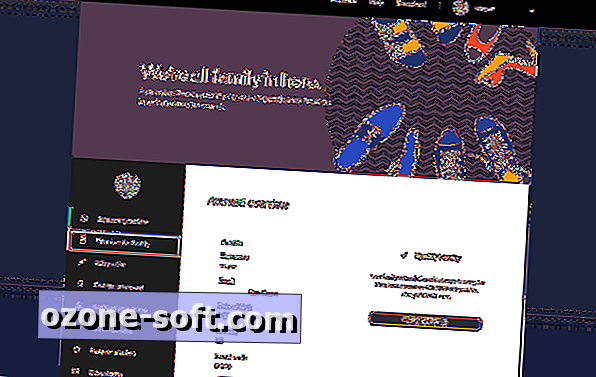
", " modalTemplate ":" {{content}} ", " setContentOnInit ": false} '>
- Tout d'abord, accédez à spotify.com depuis votre navigateur et connectez-vous à votre compte existant ou créez-en un nouveau.
- Ensuite, allez à spotify.com/family. Vous pouvez également cliquer sur le bouton fléché à côté de votre nom d'utilisateur pour afficher le menu déroulant, puis cliquer sur Compte . Dans la page de présentation du compte, cliquez sur Premium pour la famille dans la barre latérale gauche.
- Cliquez sur Commencer .
- Entrez vos informations de paiement et cliquez sur Start my Spotify Premium .
- Invitez jusqu'à cinq autres personnes sur votre compte Spotify Family en utilisant les adresses e-mail utilisées pour Spotify.
Ajout et suppression d'utilisateurs
La gestion des utilisateurs sur votre compte Spotify Family doit également être effectuée à partir d'un navigateur. Pour ajouter ou supprimer des utilisateurs de votre compte, allez à spotify.com/account et cliquez sur Aller sous Gérer vos comptes familiaux . Si vous avez un emplacement disponible, vous pouvez inviter quelqu'un à utiliser son adresse e-mail ou en lui envoyant un lien direct.
Malheureusement, il n’existe aucun moyen de simplement révoquer l’accès d’une personne à votre compte Spotify Family. Au lieu de cela, vous devrez inviter une nouvelle personne ou générer un nouveau lien d'invitation. Ainsi, l'utilisateur sélectionné sera exclu de votre compte et leur accès à Spotify Premium sera révoqué.
Accepter une invitation Spotify Family
Spotify a rendu le processus d'invitation extrêmement facile pour les invités.
Si vous recevez une invitation à Spotify Premium, vous recevrez soit un lien directement de la personne qui vous invite, soit un courrier électronique de Spotify vous informant que vous avez été invité.
Cliquez sur le lien pour commencer. Ou, si vous avez été invité par courrier électronique, cliquez sur le bouton dans le courrier électronique qui dit Accepter l'invitation. Connectez-vous à votre compte ou créez-en un et cliquez sur Échanger . Lorsque vous téléchargez et connectez-vous à l'application Spotify sur votre téléphone, votre tablette ou votre ordinateur, vous bénéficiez de tous les avantages de Spotify Premium.
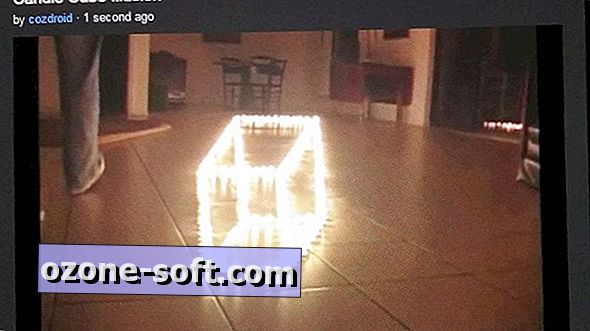


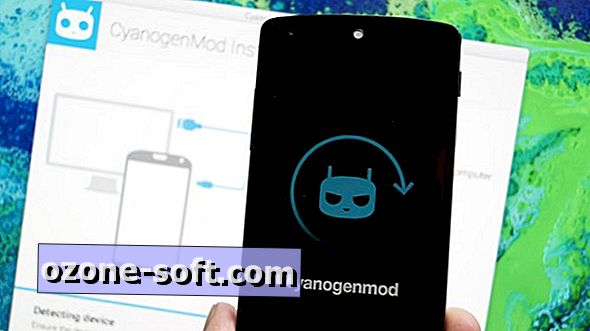
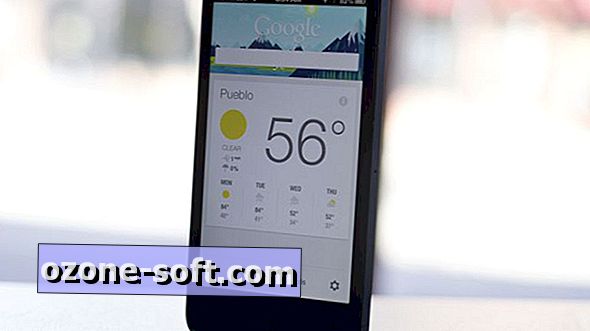








Laissez Vos Commentaires